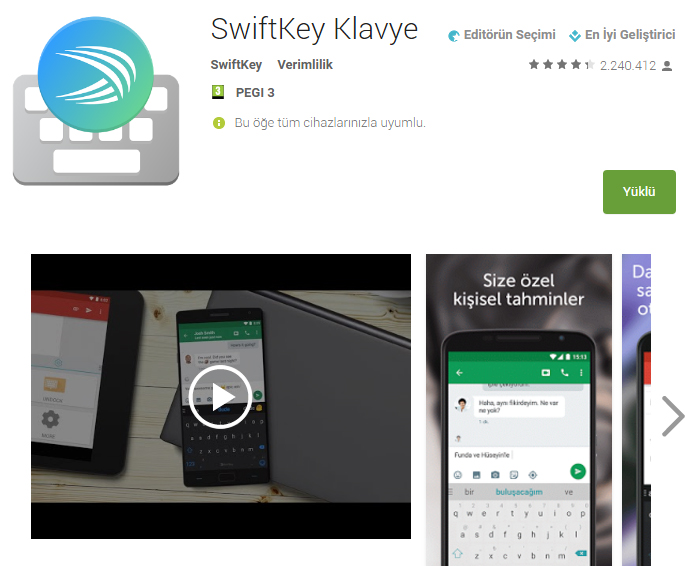Yeni bir akıllı telefon satın aldığınızda, üreticilerin yüklediği uygulamalar dışında ihtiyaç duyacağınız uygulamaları yüklemek ve temel ayarları yapmanız gerekir. Bu yazıda, Android işletim sistemli bir akıllı telefon satın alındığında yapılması gereken özelleştirmelerden söz edeceğim.
Yeni bir cihaz aldığınızda ilk kullanımda Google hesabınızla oturum açmanız isteniz. Google hesabınız yoksa kısa sürede hemen oluşturabilirsiniz. Samsung gibi bazı üreticilerse, Samsung hesabı oluşturmanızı ve bununla cihazları aktive etmenizi ister. Bu sayede Samsung’un sunduğu, yedekleme, bulut depolama gibi pek çok hizmetinden bu hesap sayesinde yararlanırsınız. Yeni bir Samsung cihaz aldığınızda da, kolayca eski cihazınızdaki veriler ve temel ayarlar yeni cihazınıza aktarılır.
GMAIL HESABINIZI KULLANABİLİRSİNİZ
Android, Google şirketinin bir hizmeti olduğu için bu işletim sistemini kullanan cihazlardan daha iyi yararlanmak için, Google hesabınızla oturum açarak başlamanızı tavsiye ederim. Gmail hesabınız varsa, Gmail e-posta adresinizi ve şifresini girerek, cihazınızda oturum açabilirsiniz. Bu sayede akıllı telefonunuzda yüklü olan ya da daha sonra yükleyeceğiniz Google’ın uygulamaları için tekrar tekrar oturum açmanız gerekmeyecek.
KLAVYE OLARAK TERCİHİM SWIFTKEY
Android cihazlarda ilk kurulumda gelen klavyeler genellikle yeterli gelmiyor. Özellikle Türkçe’ye özgü “ğüişçö” gibi karakterlerin, bilgisayarlarımızdaki klavyelerde olduğu gibi yerleşik olarak gelmemesi can sıkıcı olabiliyor. Bu nedenle yeni bir Android cihaza geçtiğimde, ilk kurduğum uygulamalardan bir Swiftkey Klavye. Swiftkey, Google’ın uygulama mağazası Play Store’dan ücretsiz olarak indirilebiliyor. Swiftkey’i buraya tıklayarak, akıllı telefonunuza indirebilirsiniz. Kurulum sonrasında varsayılan klavye olarak Swiftkey’i seçip, bir kaç ayar yaptığınızda mükemmel bir klavyeye sahip oluyorsunuz. Swiftkey’i kurduğunuzda, kullandığınız bir hesapla oturum açmanızı istiyor. Benim tavsiyem, zaten akıllı telefonuzu aktif ederken kullandığınız Google (Gmail) hesabınızla oturum açmanız. Bu sayede Swiftkey yazma alışkanlığınızı öğreniyor, size yazma sırasında kelimeler önererek, zaman kazanmanızı sağlıyor. Farklı klavye seçenekleri denemek isterseniz, “Akıllı telefonlar için sanal klavye alternatifleri” başlıklı yazıma göz atabilirsiniz.
GOOGLE FOTOĞRAFLAR VE ONEDRIVE İLE OTOMATİK YEDEKLEME
Fotoğraf yedeklemek ve arşivlemek, her gün çok sayıda fotoğraf çektiğimiz düşünülürse, önemli bir iş haline gelmiş durumda. Akıllı telefonlarda çektiğiniz her karenin otomatik olarak arşivlenmesi için mutlaka Google Fotoğraflar ve OneDrive uygulamalarının cihazınızda yüklü ve uygulama ayarlarından otomatik yedekleme seçeneklerinin de açık olmasını öneririm. Bu sayede akıllı telefonunuz bozulsa ya da çalınsa bile çektiğiniz değerli anılarınızı sağlama almış olacaksınız.
Otomatik yedeklemenin açık olmasının bir yararı da bilgisayarınızın başına geçtiğinizde, eğer bilgisayarınızda da OneDrive uygulaması yüklüyse, -ki Windows 10’da artık yüklü geliyor- akıllı telefondan bilgisayara fotoğraf aktarmak için uğraşmanıza gerek kalmıyor oluşu. OneDrive uygulaması akıllı telefonunuz Wi-Fi ağına bağlandığında otomatik olarak fotoğrafları buluta gönderiyor, aynı şekilde bilgisayarınızdaki OneDrive klasörü de akıllı telefonunuzdaki fotoğraflarla eşitleniyor. Akıllı telefonda fotoğraf yedekleme için, “Telefonunuzla çektiğiniz her kareyi ücretsiz yedekleyin” başlıklı yazıma göz atabilirsiniz.
GOOGLE ASİSTAN LAUNCHER – PIXEL LAUNCHER
Google’ın Asistan Launcher uygulaması, akıllı telefonumuza bize yardımcı olacak, deyim yerindeyse asistanlık yapacak fonksiyonlar getiriyor. Haberler, hava durumu, yol durumu, iş ve eve gidiş yol tarifleri, ilgilendiğiniz sitelerden haber bildirimleri, seyahat önerileri, piyasa bilgileri, canlı maç skorları, fatura ödeme hatırlatmaları gibi pek çok fonksiyon uygulamada mevcut. Google Asistan Launcher’ı Play Store’dan yükleyebilirsiniz. Yükleme öncesi, cihazınızın dil ayarını İngilizce yapmanız gerekiyor. Yükleme bittikten sonra yeniden Türkçe olarak değiştirebilirsiniz. Bu arada Google Asistan Launcher, Eylül 2015’ten bu yana güncellenmiyor. Google, onun yerine Pixel Launcher uygulamasını lanse ediyor. Google Asistan Launcher kullanıyorsanız şimdilik değiştirmenize gerek yok. Çünkü uygulama hâlâ sorunsuz çalışıyor. Ancak asistan uygulaması kullanmaya yeni başlayacaksanız, Pixel Launcher uygulamasıyla yola çıkabilirsiniz.
CİHAZ BUL (FIND MY DEVICE) UYGULAMASINI YÜKLEYEREK AKTİF EDİN
Akıllı telefonunuzun kaybolma ya da çalınma ihtimalini düşünerek, Google’ın bize sunduğu Cihaz Bul (Find My Device) uygulamasını mutlaka kullanmanızı öneririm. Bir çok üretici tarafından cihaza yüklü olarak sunulan uygulamayı, eğer telefonunuzda yoksa Play Store’dan ücretsiz indirebilirsiniz. Cihaz Bul uygulaması sayesinde, telefonunuzun yerini harita üzerinde görerek bulabilir, uzaktan zilini çaldırabilir ya da içindeki tüm verileri silebilirsiniz. Bu işlemler için android.com/devicemanager adresini kullanabilirsiniz.
PAROLA, DESEN, PARMAK İZİ, YÜZ TANIMA
Bugün akıllı telefonlarımızda, kişisel bilgilerimizden, finansal bilgilerimize kadar pek çok önemli veri var. Telefonumuzun istenmeyen kişilerin eline geçmesi büyük mağduriyetlere neden olabilir. O nedenle akıllı telefonumuzun güvenliğini en üst düzeyde sağlamamız gerekiyor. Güvenliği arttırmak için telefonunuzun açılışında parola, desen, parmak izi ya da yüz tanıma gibi fonksiyonları aktif edin. Burada tercih size ve telefonunuzun özelliklerine göre değişebilir. Parola ve ekranda dokunarak desen çizerek oturum açma her cihazda bulunsa da, parmak izi ve yüz tanıma her cihazda mevcut değil.
EKRAN PARLAKLIĞINI KISIN YA DA OTOMATİK OLARAK AYARLAYIN
Akıllı telefon ve tabletlerde batarya süresine etki eden nedenlerden biri de ekran parlaklığı. Bu nedenle, batarya ömrünü uzun tutmak için ekran parlaklığını kısık tutabilir ya da ortam ışığına göre otomatik olarak ayarlanmasını tercih edebilirsiniz. Ayrıca cihazınızın arka planınızı da koyu renk tercih etmeniz, enerji tasarrufu açısından faydalı olacaktır.
KULLANMADIĞINIZ UYGULAMA VE KISAYOLLARINI SİLİN
İhtiyaç duymadığınız uygulamaları silin. Kullanmadığınız uygulamaları cihazınızda tutmak, hem cihazınızı gereksiz yere meşgul edecek ve sürekli güncelleme alacağı için boş vere veri harcamanıza neden olacaktır. Cihazınızın ana ekranındaki sürekli kullanmadığınız uygulamaların kısayollarını da silin. Ana ekranda fazla kısayol tutmak cihazınızı gereksiz meşgul edip, yavaşlatabilir.
Twitter’da beni takip edin: https://twitter.com/melihbayramdede
YouTube kanalıma abone olun: https://www.youtube.com/c/melihbayramdede